用ps加阴影的方法
发布时间:2016-12-09 17:10
为了使物体看起来更加真实,有时候我们想给图片中的物体增加阴影,下面是小编为大家整理的用ps加阴影的方法,仅供大家参考~
用ps加阴影的方法如下:
如图,使用photoshop打开需要处理的图片
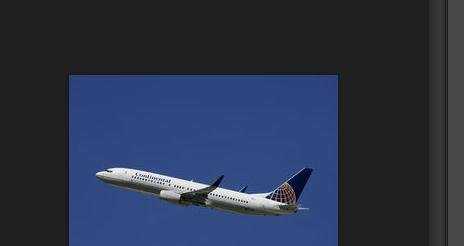
如图,新建图层1

如图,选择使用魔棒工具
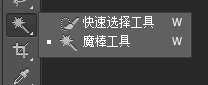
如图,使用魔棒工具选择背景图的空白区域

如图,对选区进行反选,选中飞机部分

如图,复制飞机选区到图层1
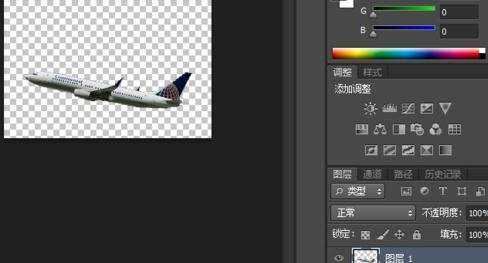
如图,选择“图层”--“图层样式”--“投影”
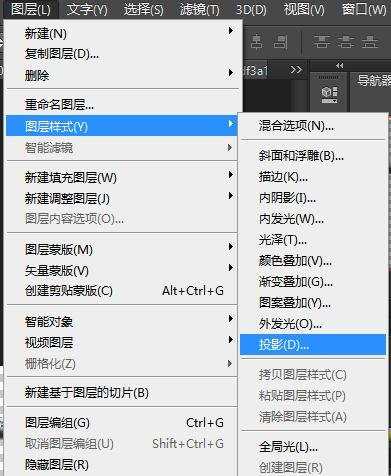
如图,设置图层样式为角度130度,距离为35像素
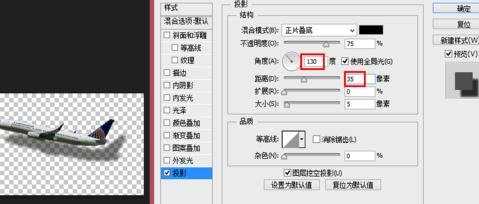
如图,最终达到如图所示的阴影效果


用ps加阴影的方法的评论条评论